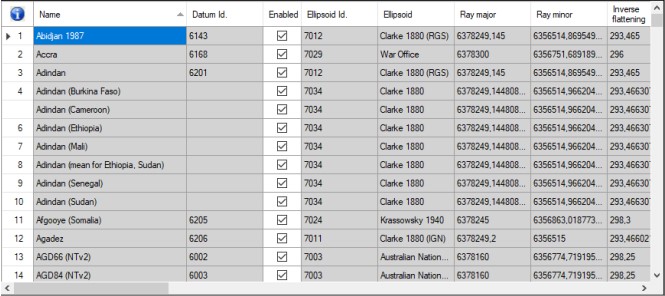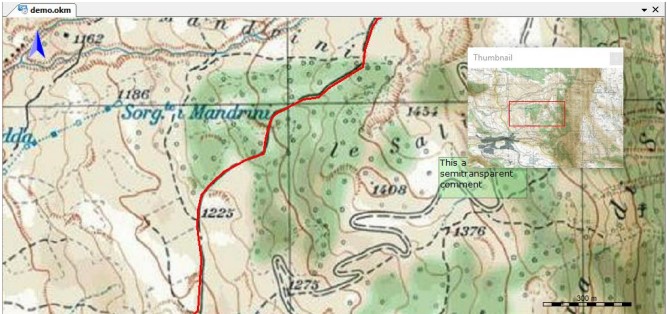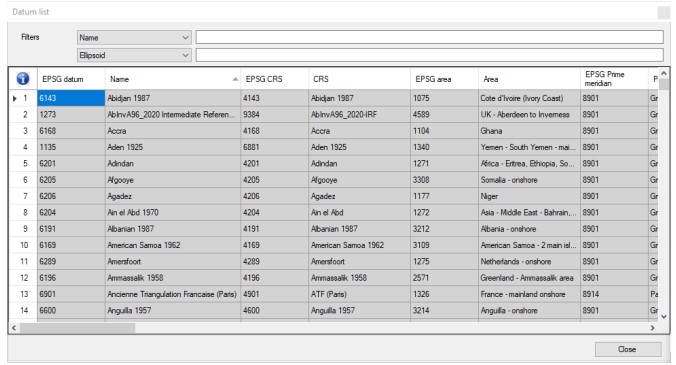OkMap地图工具全屏视图图文教学
OkMap是一款非常好用的地图制作编辑工具,全面优化的交互设计,功能丰富实用,满足不同用户的不同需求,地图的制作和编辑变得更加简单,用户可以直接在电脑中制作数字地图或者网络地图,支持海量的地图格式汇集了高度准确的地图数据,用户可以自定义导入矢量地图数据,需要的朋友赶紧下载体验吧!
全屏视图要以全屏方式查看,请使用主-全屏菜单或按 Alt + 0 。要返回正常显示,按 Escape 键。小地图在一个小窗口(缩略图)中显示地图的整个图像。它只能显示为栅格地图。要显示小地图使用主页-缩略图菜单。要隐藏小地图,点击右上角的十字。一个红色的矩形显示在小地图内,显示了主窗口中可见的地图部分。此矩形的大小取决于选定的变焦倍数。用鼠标左键单击小地图中的一个点,将移动主地图(平移),以便在窗口中间显示该点。
OkMap地图工具全屏视图图文教学图2
镜头窗口显示鼠标指针周围地图图像的强放大。只能显示为栅格或网络地图。要显示放大镜,请使用“放大镜”菜单。要隐藏放大镜,请点击右上角的十字。它在精确操作中很有用,比如定位栅格地图的地理参考点或创建一个航路点。
数据表或数据网格通常用于表示结构化信息的列表。与数据列表相关的一个示例显示--表由以下部分组成:一个包含列标题的头板。包含属于表的行和列的单元格的中央体。不能编辑并包含行号的第一列。
OkMap地图工具全屏视图图文教学图3
在左上角的图标中,您可以将鼠标放置以获取一些信息(数据描述、项目当前编号、项目总数、排序字段),不可编辑字段将以灰色背景高亮显示。在可编辑字段中,有时会出现一个浅蓝色图标,底部有一个小箭头;单击上面的鼠标左键将显示一个窗口,通过从预定值列表中选择要输入的值,您可以在该窗口中选择要输入的值。数据表上方可以显示字段(通常是一个或两个),这些字段允许您筛选下表的行中显示的数据。
OkMap地图工具全屏视图图文教学图4
要筛选数据,只需在适当的下拉菜单中选择要筛选的字段,并在相邻字段中键入用作筛选器的值(包含值)。若要垂直滚动表,可以使用鼠标轮。若要插入新元素(在提供的情况下),请滚动表并移动到为此目的准备的最后一个空行。若要更改行的显示顺序,请单击表头上的鼠标左键,以对应要获取行顺序的列;进一步单击将交替地更改从升序到降序的顺序。
相关下载
相关文章
相关软件
大家都在找